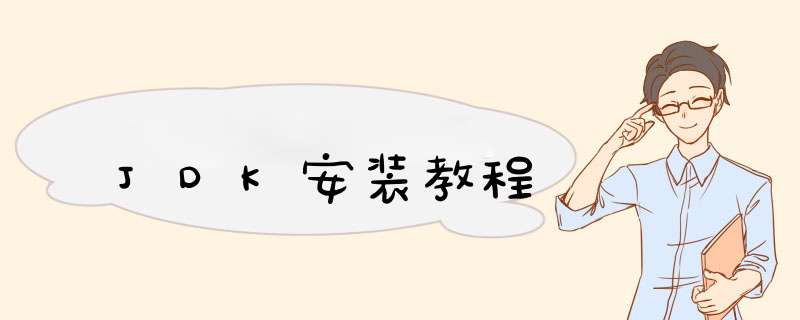
- jdk安装与配置环境变量
- 一,安装JDK8
- 二, 配置环境变量
- 三,检测JDK安装是否成功
- 提取码:yqdw
- 下载完成之后直接右键安装,一直下一步即可,但是需要选择安装路径(默认是C盘,最好选择除C盘以外的其他盘符),后面配置环境变量时需要用到。
-
找到“此电脑”右键,点击属性,找到高级系统设置,找到环境变量。
-
点击环境变量,显示如下图:
-
在系统变量中点击新建(W):
第一次新建,变量名填写:CLASSPATH,变量名填写:该变量指向JDK安装路径下的lib文件夹。
-
第二次新建,变量名填写:JAVA_HOME,变量值填写:该变量指向完整的JDK路径。
-
在系统变量中找到Path变量,双击编辑,点击新建,加入JDK安装路径下的lib文件夹
- WIN建加R建打开运行窗口,输入cmd打开命令提示符。
1.输入Java命令显示以下内容。
2.输入 Java -version命令显示版本号。表示安装成功。
欢迎分享,转载请注明来源:内存溢出

 微信扫一扫
微信扫一扫
 支付宝扫一扫
支付宝扫一扫
评论列表(0条)